在您完成申请数安时代GDCA服务器证书的流程后,登录系统将会下载一个压缩文件,使用Apache_IIS_Tomcat_Server里面的文件;
请找到之前提交csr时生成的.key私钥文件,该文件为证书的私钥,后面配置要用到;
1)用浏览器打开以下链接: https://www.trustauth.cn/SSLTool/tool/export_pfx.jsp
2)选择右侧的“在线导出PFX、PKCS12”
3)用记事本或者文本编辑器打开上面的证书文件和私钥文件,根据下图填入合成证书信息,并下载pfx文件。
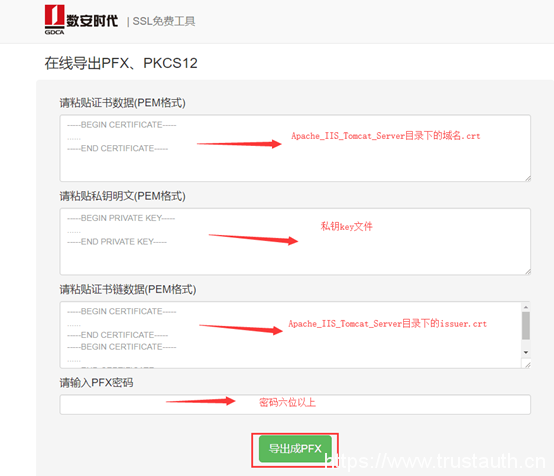
? ? ? ? ?注:PFX密码个人设置,六位以上。
? 启动控制台程序或“CMD命令行输入mmc”打开,选择菜单“文件”中的”添加/删除管理单元”-> “添加”,从“可用的独立管理单元”列表中选择“证书”-> 选择“计算机帐户”,点击确定;
? 在控制台的左侧显示证书树形列表,选择“个人”->“证书”,右键单击,选择“所有任务”-〉”导入”, 根据”证书导入向导”的提示,导入PFX文件 (此过程当中有一步非常重要: “根据证书内容自动选择存储区”)。安装过程当中需要输入密码为您上一步合成pfx文件时设置的密码。导入成功后,可以看到如图所示的证书信息。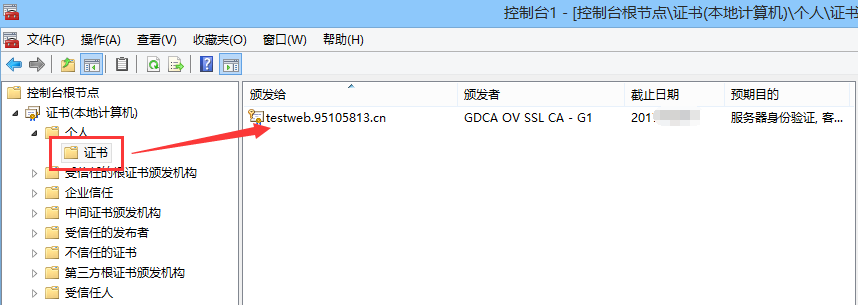
1)选中需要配置证书的站点,并选择右侧“编辑站点”下的“绑定”。

类型:https?端口:443?SSL证书:选择您之前导入的服务器证书(此处会显示您之前设置的好记名称)

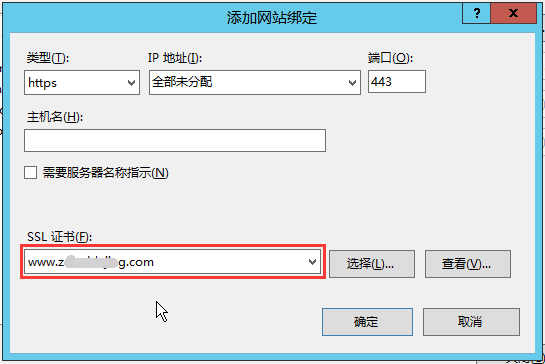

5.访问测试
服务器若部署了SSL证书,浏览器访问时将出现安全锁标志;若部署了恒信企业EV SSL证书,浏览器除了显示安全锁标志,安装EV SSL证书的地址栏会变成绿色。若访问不了请检查防火墙是否未开发443端口访问权限。
请保存好上面合成的pfx的文件,并且牢记设置的密码!
按照“二、服务器证书安装”操作即可。
若您的证书文件损坏或者丢失且没有证书的备份文件,请联系GDCA(客服热线 95105813)办理遗失补办业务,重新签发服务器证书。